Les contenus écrits de manière agrammaticale dans un document Word perdent immédiatement de la valeur aux yeux de ceux qui les lisent, c'est encore plus vrai si vous devez présenter des textes dans des situations officielles, de travail ou d'étude.
Activer le correcteur orthographique dans Word affecte de manière significative la clarté du contenu, améliorant ou détériorant la communication avec ses destinataires.
Si vous souhaitez rédiger des documents correctement et sans fautes de grammaire, je vous recommande de continuer à lire pour comprendre comment activer le correcteur orthographique dans Word, cela vous aidera non seulement à éviter de vous ridiculiser mais à intervenir sur les fautes de frappe, assez fréquentes dans la rédaction de documents électroniques.

Word propose l'outil qui permet de vérifier un texte en surlignant en rouge les éventuelles erreurs, si elles concernent l'orthographe (par exemple "facio" au lieu de "je fais"), alors qu'elles sont soulignées en vert, si même en l'absence d'orthographe il y a des erreurs c'est quelque chose qui semble étrange dans la construction de la phrase (par exemple « j'ai un problème avec un math).
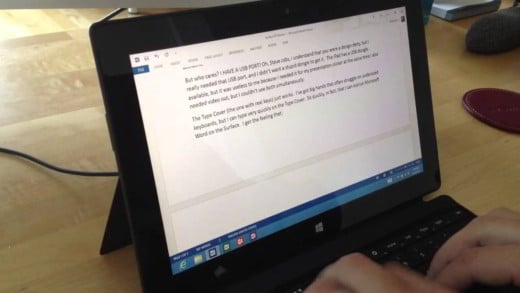 Comment ajouter un dictionnaire Word
Comment ajouter un dictionnaire Word
pour activer le correcteur orthographique dans Word vous devez ouvrir l'onglet Révision. Dans le menu instruments correction choisissez l'option Contrôler orthographe et grammaire. Cela ouvrira une boîte de dialogue où, pour chaque erreur détectée, différentes solutions sont proposées.
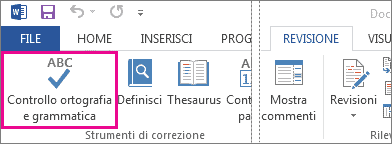
Si vous êtes d'accord avec l'un d'entre eux, sélectionnez-le et appuyez sur changement. Sinon vous pouvez :
- au cas où le mot écrit est correct, mais seulement pour cette fois, vous pouvez choisir l'option Ignorer cette fois ;
- s'il est présent plusieurs fois dans le même document et qu'à chaque fois il n'a pas besoin d'être modifié, vous pouvez sélectionner Ignorer tout ;
- dans le cas où ce mot ne doit jamais être considéré comme incorrect, vous pouvez l'ajouter à la liste des mots que Word reconnaît comme corrects en appuyant sur le bouton Ajouter au dictionnaire.
Cette dernière option est particulièrement adaptée aux noms propres, qui dans de nombreux cas ne sont pas reconnus par Word et seraient donc traités à tort comme des mots mal orthographiés.
Comme dans le cas du comptage de mots, la vérification orthographique ne peut être effectuée que sur une partie du document, après avoir sélectionné la partie du texte à analyser.
 Comment réparer un document Word avec le suivi des modifications
Comment réparer un document Word avec le suivi des modifications


























